windows系统,有一项功能,可以给硬盘加密(不需要使用第三方工具),正好有需要的用户,但是不知道怎么操作,这篇文章以win10为例,给大家带来硬盘加密码教程。

1、对需要加密的磁盘,点击【右键】,在打开的菜单项中,选择【启用 bitlocker】;
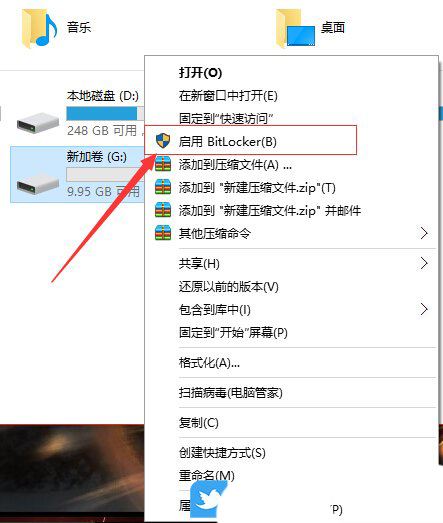
2、bitlocker 驱动器加密窗口,提示正在启动bitlocker,这是bitlocker初始化过程(根据加密磁盘容量不同,初始化时间不同);
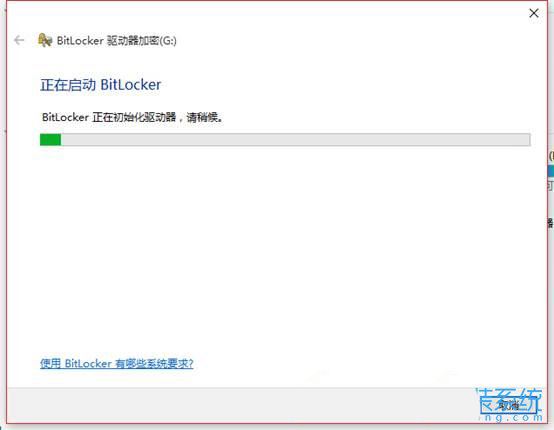
3、选择希望解锁此驱动器的方式,默认使用密码解锁驱动器,输入要加密磁盘想要设置的密码,点击【下一步】;
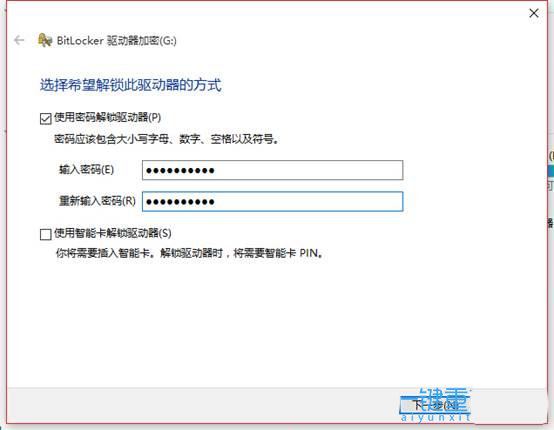
4、你希望如何备份恢复密钥?如果你忘记密码或者丢失智能卡,可以使用恢复密钥访问驱动器。会有四种方式来备份密钥,防止用户忘记密码,而无法打开磁盘;
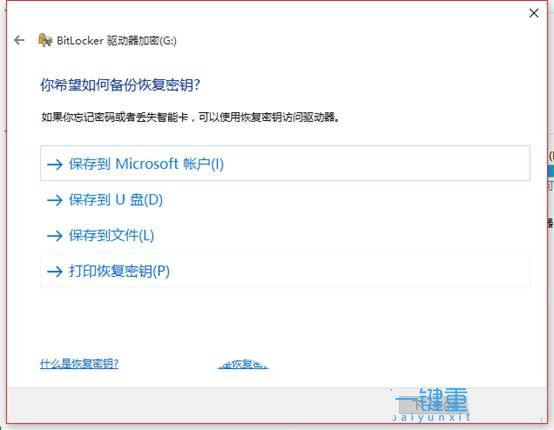
1)保存到 microsoft 账户备份;
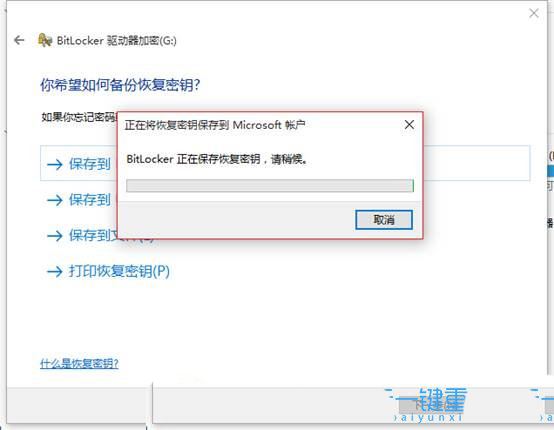
2)保存到u盘里,如果没有usb移动存储设置,会有以下提示;
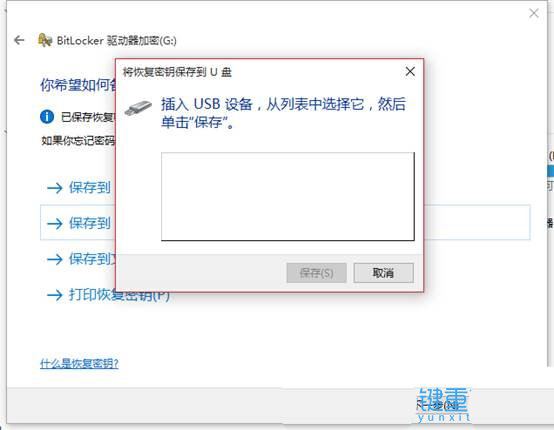
3)保存到文件,可以将密钥保存在本地磁盘上(非加密盘);
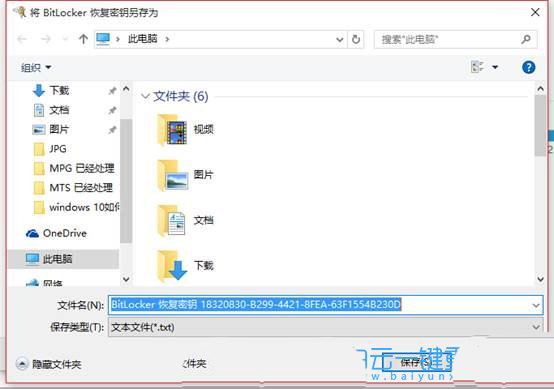
4)打印密钥,可以将密钥打印出来做备份;
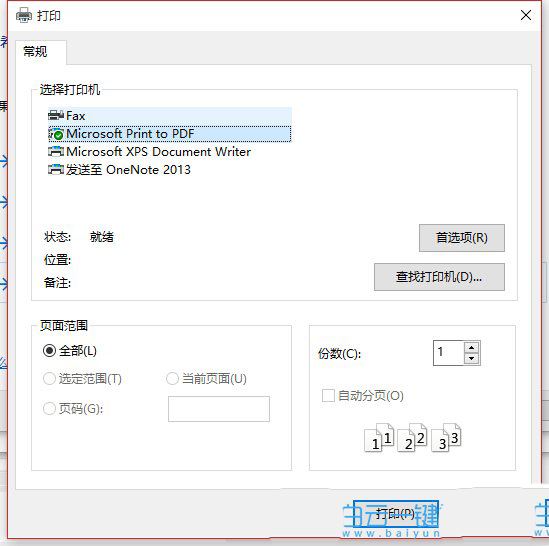
5、做好备份后,会提醒最好设置多个恢复密钥并将每个密钥保存在你的电脑以外的安全位置,防止密钥忘记和丢失;
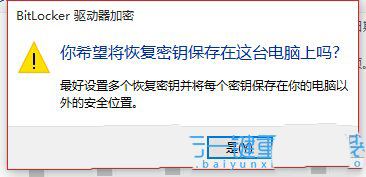
6、选择仅加密已用磁盘空间,相对来说,速度较快,适合新的磁盘;
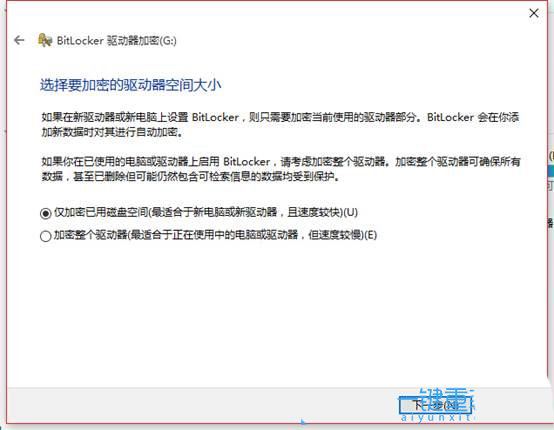
7、是否准备加密该驱动器?点击【下一步】后,再点击【开始加密】即可;

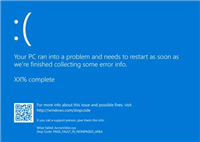


发表评论